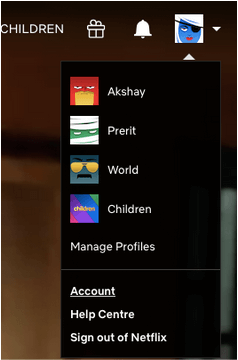Πώς να αλλάξετε τη γλώσσα στο Netflix

Ανακαλύψτε πώς να αλλάξετε τη γλώσσα στο Netflix για καλύτερη εμπειρία θέασης. Οδηγίες και συμβουλές για όλες τις συσκευές.
Το Netflix είναι αναμφίβολα ο κύριος τρόπος για να περάσετε ποιοτικό χρόνο με τους φίλους και την οικογένειά σας. Η ψυχαγωγία είναι ατελείωτη, ακόμα και όταν βρίσκεστε στο σπίτι. Με χαρακτηριστικά όπως το Netflix Party, η εμπειρία παραμένει συναρπαστική.
Πριν από την αλλαγή του προγράμματος σας, ας ελέγξουμε τα διαθέσιμα προγράμματα Netflix:
| Ονομασία Προγράμματος | Περιγραφή |
|---|---|
| Netflix Mobile | Προβολή σε μία κινητή συσκευή ή tablet. Επιτρέπει λήψη σε μία συσκευή. |
| Netflix Basic | Προβολή σε μία οθόνη τη φορά σε Standard Definition. Επιτρέπει λήψη σε μία συσκευή. |
| Netflix Standard HD | Προβολή σε 2 οθόνες σε Full HD (1080p). Επιτρέπει λήψη σε δύο συσκευές. |
| Netflix Premium Ultra HD | Προβολή σε 4 οθόνες σε Full HD (1080p) ή Ultra HD (4k). Επιτρέπει λήψη σε τέσσερις συσκευές. |
Ακολουθήστε τα παρακάτω βήματα για να αλλάξετε το πρόγραμμα σας με ευκολία:
Ανοίξτε την εφαρμογή Netflix στο τηλέφωνο ή στον браузέρ σας και συνδεθείτε με τα διαπιστευτήριά σας.
Αφού προσγειωθείτε στην αρχική σελίδα, επιλέξτε το κύριο προφίλ σας. Για παράδειγμα, αν έχετε Netflix Premium, επιλέξτε το προφίλ που αφορά τον λογαριασμό σας.
Κάντε κλικ στο εικονίδιο του προφίλ και στη συνέχεια επιλέξτε Λογαριασμός.
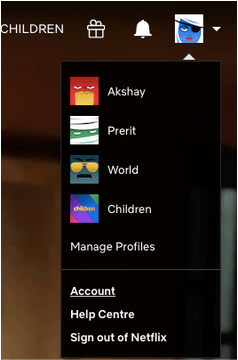
Δείτε τις Λεπτομέρειες του Προγράμματος και κάντε κλικ στην Αλλαγή Σχεδίου.
Επιλέξτε το νέο σχέδιο από τη λίστα επιλογών και κάντε κλικ στο Συνέχεια.
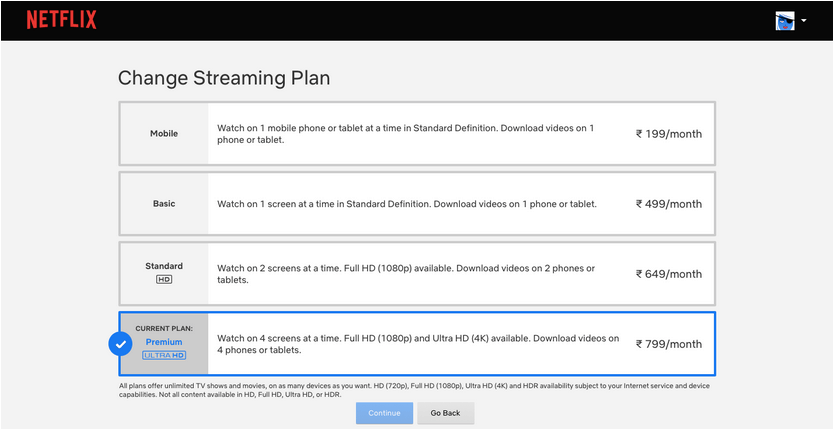
Επιλέξτε Επιβεβαίωση Αλλαγών. Η ημερομηνία αλλαγής θα εμφανιστεί στην οθόνη σας.
Εάν έχετε αποφασίσει να ακυρώσετε τη συνδρομή σας, διαβάστε πώς να ακυρώσετε τη συνδρομή Netflix για περισσότερες λεπτομέρειες.
Εάν αποφασίσατε να αλλάξετε το πρόγραμμα Netflix, ακολουθήστε τα παραπάνω βήματα. Για την καλύτερη εμπειρία σας, σας προτείνουμε και άλλα άρθρα:
Απολαύστε απεριόριστη ψυχαγωγία και μοιραστείτε τις απόψεις σας αν σας άρεσε το άρθρο!
Ανακαλύψτε πώς να αλλάξετε τη γλώσσα στο Netflix για καλύτερη εμπειρία θέασης. Οδηγίες και συμβουλές για όλες τις συσκευές.
Μάθετε πώς μπορείτε να αλλάξετε το πρόγραμμα Netflix, είτε θέλετε να το αναβαθμίσετε είτε να το υποβαθμίσετε. Διαβάστε το ιστολόγιο για να μάθετε πώς μπορείτε να αλλάξετε το πρόγραμμα Netflix.
Αντιμετωπίζετε πρόβλημα με την προβολή περιεχομένου Netflix λόγω σφάλματος DRM; Έχουμε την επιδιόρθωση για χρήστες Microsoft Windows και MacOS.
Εάν χρησιμοποιείτε το Netflix στις συσκευές σας iOS, ενδέχεται να έχετε αντιμετωπίσει περιστασιακά το σφάλμα 10023. Επανεκκινήστε τη συσκευή σας για να το διορθώσετε.
Το Zoom είναι μια από τις πιο ευέλικτες πλατφόρμες απομακρυσμένης συνεργασίας που είναι διαθέσιμες αυτήν τη στιγμή στην αγορά. Εκτός από το ότι επιτρέπει στις εταιρείες να συνεργάζονται εξ αποστάσεως, το Zoom έχει επίσης αποδειχθεί ότι…
Το Netflix αποκλείει την κοινή χρήση βίντεο στο Microsoft Teams προκειμένου να αποτρέψει την αντιγραφή και την κοινή χρήση περιεχομένου βίντεο που προστατεύεται από πνευματικά δικαιώματα.
Εάν έχετε κάτσει ποτέ να απολαύσετε μια καλή εκπομπή στο Netflix, είναι σχεδόν βέβαιο ότι θα σας ενοχλήσει το "Ακόμα παρακολουθείτε;" μήνυμα που θα εμφανιστεί
Πώς να επαναφέρετε τον κωδικό πρόσβασής σας στην υπηρεσία ροής βίντεο Netflix.
Πώς να αφαιρέσετε στοιχεία από την ενότητα Πρόσφατα παρακολουθημένα στο Netflix.
Η νέα λειτουργία Party του Netflix είναι ένας πολύ καλός τρόπος για να μοιραστείτε το Netflix από απόσταση. Ενώ η κοινή χρήση λογαριασμών αποδοκιμάζεται και ακόμη και κατά των Όρων και Προϋποθέσεων σε ορισμένες περιπτώσεις,
Η τελευταία έκδοση της εφαρμογής Netflix δεν είναι συμβατή με κάθε συσκευή Android 5.0 (Lollipop). Πρέπει να εγκαταστήσετε μια παλαιότερη έκδοση εφαρμογής.
Τα σφάλματα Netflix T1-H1 υποδεικνύουν ότι η πλατφόρμα ροής βίντεο απέρριψε το αίτημα σύνδεσης που στάλθηκε από τον υπολογιστή σας Windows 10.
Ήταν ωραίο όσο κράτησε. Εσείς και το άτομο που θα αφαιρέσετε τώρα από τον λογαριασμό σας στο Netflix θα χωρίσετε τώρα. Ας ελπίσουμε, προτού καταργήσετε Μάθετε πώς να αφαιρέσετε ένα προφίλ ατόμων από τον λογαριασμό σας στο Netflix. Απλώς χρησιμοποιήστε αυτά τα βήματα.
Δείτε πώς μπορείτε να διατηρείτε τους κωδικούς πρόσβασής σας στον Microsoft Edge υπό έλεγχο και να αποτρέψετε το πρόγραμμα περιήγησης από το να αποθηκεύει τυχόν μελλοντικούς κωδικούς πρόσβασης.
Ακολουθήστε αυτόν τον οδηγό για το πώς να αλλάξετε το φόντο σας και να κάνετε την επιφάνεια εργασίας σας να φαίνεται θετικά μοναδική στα Windows 11.
Ανακαλύψτε πώς να ενεργοποιήσετε τις εισερχόμενες συνδέσεις απομακρυσμένης επιφάνειας εργασίας στα Windows 10 και να αποκτήσετε πρόσβαση στον υπολογιστή σας απομακρυσμένα.
Ανακαλύψτε πώς να ρυθμίσετε τη φωτεινότητα της οθόνης στα Windows 10 για καλύτερη οπτική εμπειρία και διάρκεια ζωής μπαταρίας.
Ακολουθεί ένας οδηγός για το πώς να αλλάξετε το θέμα, το χρώμα και πολλά άλλα στα Windows 11 για να δημιουργήσετε μια εκπληκτική εμπειρία επιφάνειας εργασίας.
Αν έχετε πρόβλημα με τον ήχο στον υπολογιστή σας με Windows 10, ακολουθήστε αυτά τα βήματα για να επαναφέρετε τον ήχο άμεσα.
Ανακαλύψτε πώς να συγχρονίσετε τις ρυθμίσεις σας στα Windows 10 με απόλυτη ευκολία. Αυτή η οδηγία θα σας καθοδηγήσει στη διαδικασία συγχρονισμού.
Ανακαλύψτε πώς να δείτε λεπτομερείς πληροφορίες για το υλικό και το λογισμικό του υπολογιστή σας στα Windows 10 με τον οδηγό μας.
Μάθετε πώς να διατηρείτε την κατάσταση σας διαθέσιμη στο Microsoft Teams για καλύτερη επικοινωνία χρησιμοποιώντας απλές ρυθμίσεις.
Ανακαλύψτε πώς να προβάλλετε τους αποθηκευμένους κωδικούς πρόσβασης στο Google Chrome με απλές και ασφαλείς μεθόδους.